 |
|
Популярные авторы:: Чехов Антон Павлович :: Азимов Айзек :: Борхес Хорхе Луис :: Коллектив Рубоард :: Херберт Фрэнк :: Тэффи Надежда :: Лесков Николай Семёнович :: СССР Внутренний Предиктор :: Лондон Джек :: Станюкович Константин Михайлович Популярные книги:: Справочник по реестру Windows XP :: Дюна (Книги 1-3) :: The Boarding House :: Любовь не умирает :: Угроза вторжения :: Честное слово :: Очерки (1927) :: Выборы :: Настоящая любовь :: Зовите меня Джо |
Секреты сканирования на ПКModernLib.Net / Программы / Леонтьев Б. К. / Секреты сканирования на ПК - Чтение (стр. 8)
• Библиотеки растровой, векторной и гибридной графики. • Улучшенные алгоритмы векторизации. • Распознавание текста. • Поддержка TWAIN-сканеров. Возможности растрового редактирования • Выбор растровых данных, аналогичный выбору векторных объектов AutoCAD. • Сохранение любой части растрового изображения в отдельный файл. • Вращение, масштабирование, перемещение, удаление, выравнивание и дублирование фрагментов растрового изображения. • Рисование и стирание точек с заданной толщиной. • Поворот растрового изображения с целью горизонтального или вертикального выравнивания растровых объектов. • Удаление малоразмерных растровых объектов — растрового «мусора» и заливка отверстий в растровых линиях с автоматической оценкой размера «мусора» и отверстий. • Фильтрация растрового изображения с использованием различных видов матричных фильтров: медианного, утоныпающего, утолщающего, инверсного. • Новая процедура калибровки растрового изображения сиспользованием набора методов трансформации. • Создание библиотек растровой графики. • Копирование и вставка неограниченного числа фрагментов растровой графики с использованием одновременно нескольких библиотек RasterDesk. • Растеризация векторных объектов. Возможности интерактивной векторизации (трассировки) • Трассировка отрезков, дуг и кругов с автоматическим определением типа объекта. • Трассировка растровых объектов заданного типа (по шаблону). • Трассировка штриховок. • Трассировка произвольных растровых кривых полилиниями (Linefollow). • В процессе трассировки имеется возможность: • Округлить толщины векторных объектов по заданным значениям; • Разнести создаваемые векторные объекты различной толщины по слоям AutoCAD; • Игнорировать разрывы линий и дуг растрового изображения. Возможности автоматической векторизации (только в Pro версии) • Распознавание отрезков, кругов, дуг и штриховок. • Распознавание текстов (OCR). • Возможность обучения OCR распознаванию новых символов. • Аппроксимация произвольных кривых полилиниями. • Аппроксимация контуров площадных растровых объектов. • Распознавание типа линии объектов. • Распознавание стрелок на отрезках и дугах. • Возможность принудительного выравнивания прямых линий к правильным углам. • Округление толщин векторных объектов по заданным значениям. • Возможность игнорировать при векторизации разрывы линий и дуг растрового изображения. • Автоматическая коррекция результатов распознавания: сопряжение дуг и отрезков, сведение концов векторных объектов. • Возможность отдельно векторизовать участок растрового изображения произвольной формы. • Настройка распознавания с использованием стандартных наборов параметров. Наиболее полнофункциональным средством остается SpotLIGHT PRO nRasterDESK PRO. Пакет RasterDESK LT PRO является наиболее выгодным средством для пользователей, достаточно регулярно работающих с растровой промышленной графикой. Около семидесяти процентов мирового рынка занято широкоформатными сканерами производства CalComp, Contex, Vidar. Заметим, что сканеры CalComp и Contex отличаются друг от друга только торговыми марками. До последнего времени основные модели CalComp и Vidar имели схожие внешние спецификации и одинаковые на российском рынке цены. Такое сходство цен определяется не западными поставщиками, а политикой российского дистрибьютера Consistent Software. У CalComp имеются модели с разрешением 1000 dpi и выше, у Vidar — TruScan Flash с разрешением 1600 dpi, однако не совсем понятна «экологическая» ниша этих моделей, поскольку сканирование чертежей не требует высокого разрешения, картографов обычно удовлетворяет разрешение 400-800 dpi, для обработки результатов аэрофотосъемки разрешения TruScan Flash или подобных моделей CalComp все равно недостаточно. Отметим также модель CalComp S3-300, с разрешением 300 dpi, наиболее дешевую до последнего времени, но не достаточную даже для «грязных» чертежей. Существует ряд критериев, по которым разумно производить выбор сканера для САПР и ГИС: • во-первых, сканер должен быть широкоформатным — для работы сболыпими чертежами (можно использовать сканеры меньших форматов — А4, A3, но в этом случае придется решать сложную задачу соединения отдельных сканированных фрагментов документа в единое целое, что требует специального программного обеспечения, высоких профессиональных навыков оператора и значительного времени. Таким образом, экономия средств на широкоформатном сканере оборачивается потерями производительности и качества полученных электронных документов, что, в конечном итоге, значительно перекрывает стоимость такого сканера); • во-вторых, давать минимальную погрешность в размерах получаемого изображения по отношению к исходному, что очень важно при использовании размеров на электронном документе для различных расчетов; • в-третьих, иметь встроенные программно-аппаратные средства для улучшения качества получаемого изображения — автоматическую очистку изображения от неравномерности фона («грязи») исходного бумажного документа, повышение яркости иконтрастности изображения; • в-четвертых, разрешающая способность должна быть достаточной для получения высококачественных твердых копий документов по их изображениям; • в-пятых, сканер должен одинаково хорошо работать с документами на различных типах носителей — бумага тонкая и «толстая», калька, лавсановая пленка; • в-шестых, качество носителя не должно решающим образом влиять на качество получаемого изображения; • в-седьмых, производительность сканера должна быть достаточно высокой при приемлемом качестве изображения; • в-восьмых, установка носителя в сканере должна быть максимально простой и исключать ошибки при сканировании из-за неправильной заправки носителя. В результате непосредственного сравнения и проведения ряда тестов смоделями Contex FS-32600 (CalComp S3-600) и Vidar TruScan 600 были сделаны следующие выводы: • Contex дает большую погрешность при сканировании (отметим, что в подавляющем большинстве случаев вполне приемлемую); • Vidar TruScan дает возможность сканировать более тонкие, толстые и ветхие носители, что достигается прямым трактом протяжки носителя и большим зазором (0,75 мм у Contex и 2 мм у Vidar). Остальные параметры Contex FS и Vidar TruScan мало отличаются друг отдруга. За последнее время у Vidar появилась модель Vidar TruScan Select. Это первый в мире широкоформатный сканер имеющий возможность модификации (Upgrade). Базовая модель TruScan Select имеет оптическую (она же и программная) разрешающую способность 400 dpi и возможность расширения до 600 и 800 dpi. Vidar TruScan Select обладает некоторыми другими новыми и весьма ценными свойствами: появилась новая модификация с зазором 3 мм, позволяющая сканировать толстые материалы, например дюралюминиевые планшеты, применяемые в картографии; увеличилась скорость сканирования. Глава 3. Обработка сканированных изображений для использования в различных ГИС • Обработка цветных и полутоновых сканированных изображений в промышленных секторах рынка занимает весьма малый процент в общем объеме запросов на обработку сканированных изображений (не более 5-8%). Это замечание, естественно, не касается автоматизации издательских и полиграфических работ, но этот сектор рынка не лежит в сфере интересов САПР и ГИС. Отметим некоторые особенности задач обработки цветных и полутоновых сканированных изображений: очень высокая стоимость промышленных цветных сканеров; высокие требования к объемам памяти — формат А4 с 256 градациями цвета и разрешением 300 точек на дюйм по самым скромным оценкам занимает 8,5 Мбайт, а для нормальной обработки требуется много больше; • Ограниченный набор функций по их векторизации и невысокая их надежность. Комплексы программ для обработки монохромных сканированных изображений занимают до 95% этого сектора рынка. Одной из таких программ является CAD Overlay, появившаяся еще в 1990 году. Несмотря на очень слабые функциональные возможности, в те времена это была единственная доступная программа в этом секторе рынка. Большим шагом в развитие этой программы стало появление CAD Overlay ESP, в которую были внесены возможность редактирования растрового изображения, вывод гибридного (то есть совместного растрового и векторного) изображения на твердые копии и функция «Разумный растр». Под этим названием скрывается механизм «растровой» привязки, аналогичный механизму объектной привязки в AutoCAD, возможность автоматического стирания растровых объектов, поверх которых происходит рисование векторных примитивов и «растеризация» (то есть перевод в растровый вид) векторных примитивов. Из всего вышеперечисленного принципиальное значение имеет только «Растровая привязка». Стирание растровых объектов производится некорректно, поскольку при этом используется некоторая «средняя» толщина линии, ане производится анализ связной растровой области. В результате этого после стирания остаются растровые «ошметки», которые надо удалять вручную. «Растеризация» векторных примитивов является побочным эффектом гибридной технологии и особого интереса не представляет. Наибольшим достижением CAD Overlay ESP явилась гибридная работа, позволяющая не проводить векторизацию неизмененных областей чертежей и карт. CAD Overlay ESP функционирует в среде AutoCAD, что сделало его популярным среди пользователей. В то же время, жесткая привязка CAD Overlay ESP к AutoCAD сужает применимость данной системы. Отметим, что с момента выхода CAD Overlay ESP под маркой IMAGE Systems и до настоящего времени (сегодня CAD Overlay ESP распространяется под маркой SOFTDESK) никакого существенного развития функциональных возможностей, к сожалению, не произошло. Появившийся недавно пакет CAD Overlay LFX, предназначенный для автоматизированной трассировки линий, путается в двух пересекающихся линиях и никакой критики не выдерживает. • Был проведен анализ программ обработки сканированных изображений, предлагаемых сегодня на российском рынке. В качестве основных критериев выбора использовались: способность программ работать с большими объемами растровых изображений с приемлемым временем реакции; способность программ работать с современными форматами, обеспечивающими максимальное компрессирование изображений, в частности с форматом TIFF Group 4, обеспечивающим по нашим экспериментам максимальное сжатие; максимальную функциональную полноту рассматриваемых программ — подготовка растрового изображения, трассировка, автоматическая векторизация, гибридное редактирование; использование современных технологий программирования иработы с расширенной памятью компьютера. Проводился анализ следующих программ: CAD Overlay Classic, CAD Overlay ESP, ВЕКТОР, BEKTOMETP, EASE-TRACE, SpotLight, Vertory, SpotLight PRO и ряд других. Пакеты Rastation R2V и RxVectory, RAStation EDIT и RxSpotLight, фактически являются OEM-продуктами компании Consistent Software, что свидетельствует о высоком качестве и международном признании этих программ. Весь анализ проводился на базе картографических материалов в масштабе 1:2000. Большинство российских разработчиков не в состоянии работать с большими объемами информации (в основном это связано с тем, что программы не используют «верхнюю» память) и современными форматами хранения растровых данных. Наиболее функционально полон пакет SpotLight/PRO, несомненно являющийся лидером среди всех рассматриваемых пакетов. SpotLight/PRO реализован как 32-разрядный пакет, функционирующий в среде Windows, что делает его независимым от применяемой пользователем ГИС или CAD-системы. Пакеты SpotLight и Vectory, из которых, собственно, и родился SpotLight/PRO, фактически являются функционально урезанными частями, в первом из которых акцентирована работа с растровыми изображениями и трассировка, а во втором делается акцент на автоматическую векторизацию. • Рассмотрим возможности пакета SpotLight/PRO. Все его характеристики можно условно классифицировать следующим образом: чтение и подготовка сканированного растрового изображения; редактирование растрового изображения; автоматизированная трассировка растрового изображения; автоматическая векторизация растрового изображения; редактирование векторного изображения; запись растрового и векторного изображений; оперативные возможности. Чтение и подготовка сканированного растрового изображения SpotLight/Pro позволяет работать со следующими растровыми форматами: RLC, TIFF разных форматов, включая CCITT Group 4, PCX, CALS, BMP, RLP. После проведения сканирования бумажного материала обычно необходимо подготовить растровое изображение к дальнейшей работе. В это понятие включается: удаление малоразмерных растровых объектов — «мусора», поворот (в том числе и на малые углы — до 10 градусов), масштабирование по одной или обеим осям, линейные и нелинейные трансформации растрового изображения (довольно редкая для этого класса программ возможность), фильтрация растрового изображения (например, для разделения сливающихся линий, удаления разрывов). Заметим, что все эти действия могут быть применены как для всего изображения, так и для отдельных его фрагментов. Редактирование растрового изображения Редактирование растрового изображения включает в себя рисование и стирание с заданной шириной пера и/или резинки, выбор фрагмента прямоугольной и/или произвольной многоугольной формы и операции с ними — копирование, перенос, «растеризация» векторного фрагмента — то есть запись его в растровое изображение. Автоматизированная трассировка растрового изображения Эта возможность позволяет пользователю производить «автоматизированную» векторизацию растровых объектов — пользователь указывает на объект и SpotLight/PRO пытается его автоматически трассировать. Например, при трассировке полилиний программа останавливается, наткнувшись на неразрешаемое пересечение или разрыв линии, и запрашивает пользователя о дальнейших действиях. Возможна трассировка отрезков, дуг, окружностей, штриховок, полилиний. При трассировке можно задавать округление ширин растровых объектов кзаданным значениям и величину игнорируемого разрыва линий и дуг. Также возможно автоматическое удаление оттрассированных растровых объектов (удаляются связные растровые области). Автоматическая векторизация растрового изображения Качество векторизации определяется количеством распознаваемых растровых объектов. SpotLight/Pro автоматически распознает отрезки, окружности, дуги, полилинии, контура площадных растровых объектов, различные типы линий, стрелки на отрезках и дугах. При этом можно задать размеры игнорируемых разрывов линий и дуг, округление ширин к заданным величинам. Автоматически производится локализация растровых текстов, коррекция результатов распознавания — сопряжение дуг и отрезков, сведение концов векторных объектов, выравнивание отрезков прямых к правильным углам. В SpotLight/Pro реализована процедура поиска растровых объектов по образцу, которая позволяет удалять и заменять произвольные растровые объекты на векторные символы. Тексты могут быть векторизованы обводными линиями, линиями по центру либо не векторизованы вообще. Возможно маскирование текстовых и других объектов, не подлежащих векторизации. Редактирование векторного изображения Эта возможность включает рисование отрезков, окружностей, дуг, полилиний, полимаркеров, создание текстов с использованием шрифтов AutoCAD и/или TrueType-шрифтов, вставка форм AutoCAD, использование линий различных типов, удаление, растягивание, перенос и поворот объектов, использование объектной и растровой привязки, точная коррекция параметров векторных объектов, размещение векторных объектов по слоям в зависимости от ширины. Запись растрового и векторного изображения Отредактированный растровый файл может быть записан в любой из вышеперечисленных растровых форматов, векторный файл может быть сохранен в любом из следующих форматов: DXB, DXF, DWG (AutoCAD), форматы CADDY (ASC и PIC) и собственный формат VC4 (поставляется приложение к AutoCAD, обеспечивающее работу с этим форматом). Оперативные возможности В эту группу входят возможность сборки растрового изображения из различных файлов, возможность разбивки растрового изображения на файлы, работа с растровыми, векторными и гибридными фрагментами, возможность пакетной векторизации и фильтрации растровых файлов, средство «птичий глаз», настройка векторизации с использованием стандартных наборов параметров, выбор пользовательской системы координат, а также возможность вывода гибридных изображений на твердые копии. Аппаратура Кроме проблемы выбора ПО для обработки сканированных изображений, у пользователей обычно стоит и проблема выбора оборудования для сканирования чертежей. Когда решается задача выбора оборудования, всегда ищется некий оптимум между приемлемой ценой и функциональностью приобретаемого оборудования. Самый дешевый вариант — купить монохромный сканер формата А4. Сканируемый материал разбивается на части, а затем «склеивается». Такой вариант может быть использован в учебных целях, однако на практике при большом объеме сканируемого материала трудозатраты на склеивание и устранение возникающих при этом искажений сделают процесс нереализуемым. На первый взгляд заманчиво выглядит вариант приобретения плоттера со сканирующей головкой (СГ). СГ устанавливается на перьевые плоттеры DMP и HiPlot, производства SummaGraphics, вместо пишущего узла. Применение СГ имеет ряд существенных недостатков, доставшихся по наследству от плоттера. Эти плотеры весьма требователены к бумажному носителю, а сканируемый материал чаще всего находится на ветхих кальках, синьках, ватманах. Для работы с таким материалом его нужно предварительно поместить в специальный пластиковый пакет. Скорость сканирования на плотерах практически на порядок меньше, чем на широкоформатном сканере. Процесс юстировки сканирующей головки после каждой ее установки также достаточно трудоемок. Единственным разумным способом создания объемного электронного архива сканированных чертежей, схем и других графических материалов является приобретение широкоформатного сканера формата АО. Рынок широкоформатных сканеров сравнительно невелик, на нем присутствуют компании Intergraph, CalComp, CONTEX, VIDAR. Однако массовый потребитель практически лишен и этого выбора. Intergraph и CalComp (особенно первый) имеют столь высокую цену, что попадают в поле зрения потенциального пользователя только для обоснования цены перед начальством. Выбор между CONTEX и VIDAR также в большинстве случаев оканчивается в пользу VIDAR, поскольку продукция этих фирм обладает близкими техническими параметрами, а цена у VIDAR на 15-20% ниже, чем у CONTEX. Отметим, что у CONTEX существуют модели, которых нет у VIDAR. Это сканер формата A3, с разрешением 800 dpi. К сожалению, на рынке отсутствует сканер формата A3 с разрешением 300 dpi, потребность в котором явно ощущается. У CONTEX есть модель FS3200 формата АО с разрешением 300 dpi, однако ее цена вполне сопоставима с VIDAR TruScan500, тогда, как технические параметры VIDAR TruScan500 существенно превосходят CONTEX FS3200. Наиболее популярной моделью является VIDAR TruScan600. В отличие от TruScan500, модель 600 обладает функцией автоматического выравнивания фона, что позволяет избежать многократного сканирования для настройки порогового значения фона, соответственно, результирующая скорость сканирования у модели 600 существенно выше. Для сканирования цветных изображений формата АО единственной доступной моделью является VIDAR TruScan CS400. Осталось отметить, что обработка сканированных изображений — это не наука, а искусство, и при любом уровне автоматизации этого процесса вам всегда останется возможность поработать руками. Глава 4. Цветопередача Известно, что цвет — это длина электромагнитной волны, регистрируемой нашим глазом. В дальнейшем придётся отталкиваться от такого объективного определения, хотя на самом деле воспринимаемый нами цвет есть понятие глубоко субъективное и зависящее от множества принципиально неучитываемых параметров — от меню за последние пару дней до просто настроения. Но измерением цвета по длине волны занимаются разве что физики, а для практических нужд используется тот факт, что глаз выделяет из света три компоненты, которые условно соотносят к красному, синему и зелёному. Смешивая лучи этих цветов в разных пропорциях можно получить любой видимый глазом цвет. Это и есть основа цветовой системы RGB, в которой и работают практически все мониторы, что прекрасно видно, если рассмотреть точки экрана под лупой. Однако уже на этом шаге не всё так просто. Для понятий «красный», «синий» и «зелёный» определены точные длины волн — но на самом деле колбочки сетчатки чувствуют совсем не их! Ещё в 1931 году CIE (Commission Internationale de l'Eclairage) были замерены реакции глаза на свет различной длины волны, и оказалось, что кривые отзыва очень далеки от логически удобоваримых. 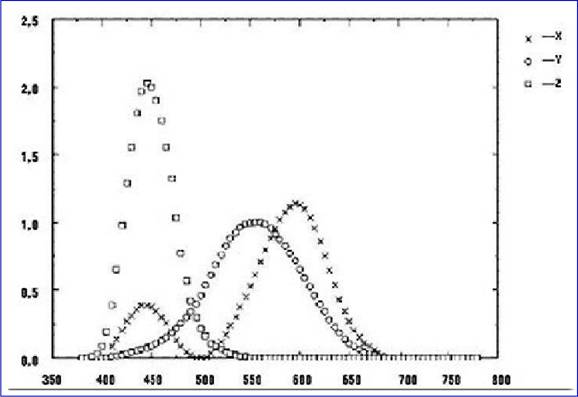 Их, не мудрствуя лукаво, назвали X, Y и Z и решили принять их за основу измерения цвета, а чтобы немного удобнее ориентироваться в получаемом цвете разработали модель xyY — где Y есть уже параметр яркости, а х и у получаются из X, Y и Z: x=X/(X+Y+Z), y=Y/(X+Y+Z). Иногда вводят и z=Z/(X+Y+Z), но, очевидно, z=l-x-y. В координатах ху обычно отображают локус набор всех цветов, воспринимаемых глазом. 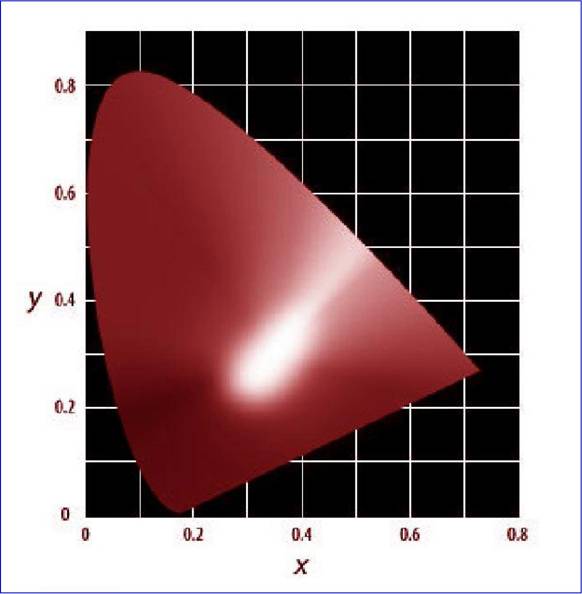 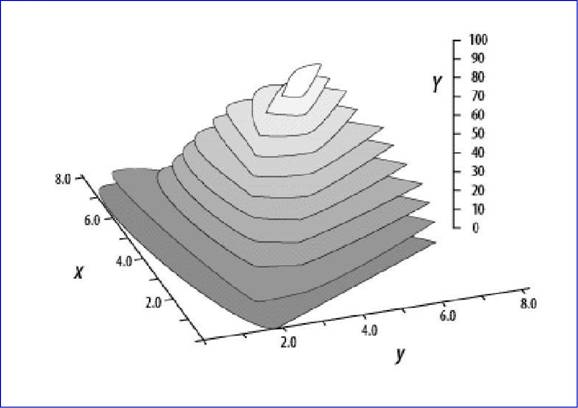 Однако такая система чересчур неравномерна — например, изменив один параметр на единицу, мы можем почти не заметить разницы в цвете, а изменив на ту же единицу другой — получить нечто совсем новое. Степень нелинейности достигает при этом 1:80. 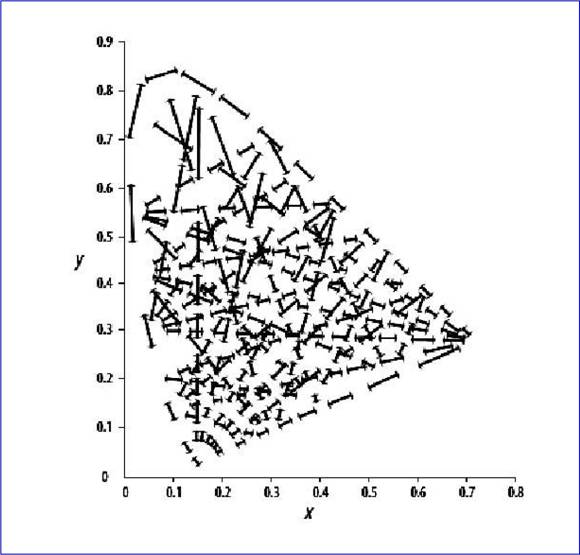 Чтобы хоть как-то компенсировать это, начали придумывать новые системы, производные от XYZ: YUV, Lab, Luv и прочие. YUV, Luv и иже с ними используются, как правило, в телевизионном деле, а вот Lab используется в компьютерной вёрстке всё чаще. Но главная беда всех производных систем цветопередачи — они относительны. В них передаётся информация о том, как цвета разных точек изображения соотносятся друг с другом — но не как они должны выглядеть! Если вы читаете текст с монитора и видите его на белом фоне, который передаётся на монитор как максимум красного, синего и зелёного, это вовсе не значит, что этот белый фон имеет такой же цвет, как и у другого пользователя. Достаточно просто тронуть регулировки яркости и контрастности — или изменить внешнее освещение— чтобы увидеть, как изменяется цвет. Сказанное выше касается излучаемого света, или аддитивного цвета — то есть когда при складывании каналов мы увеличиваем яркость. А любая распечатка передаёт цвет отражением части спектра падающего на него света, так называемым субстрактивным цветом — при добавлении красителей мы уменьшаем яркость. И здесь снова проявляется проблема внешнего освещения: ярким солнечным днём на улице и поздним вечером за тусклой лампочкой одна и та же распечатка будет смотреться совсем по-разному. 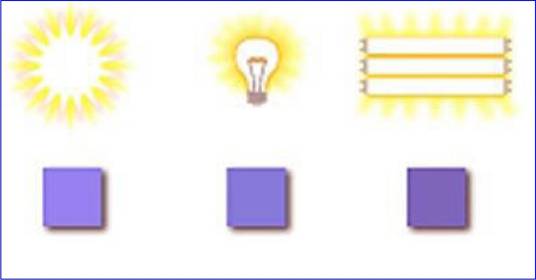 Но это, всё-таки, проблемы, от компьютерной темы отдалённые; а как быть нам, обладателям мегабайт и гигагерцев? Что сделано в этой области для нас, домашних пользователей? Идея контроля цвета в компьютерных системах достаточно проста: выбирается некое подмножество цветов, а каждому устройству приписывается профиль — правило пересчёта из цветового пространства данного устройства в это подмножество. Стандарт на профили устройств был разработан в 1993 году (хотя работы ведутся до сих пор) международным консорциумом по цвету, ICC. Рабочее подмножество описывается в координатах XYZ, а в файле профиля указывается тип устройства (сканер, монитор, принтер), цветовой охват и таблицы для пересчёта из пространства устройства в XYZ или Lab. Причём, поскольку пересчитывать можно по-разному, хранятся четыре варианта таблиц: absolute colorimetric — когда считается, что белый цвет одинаков, relative colorimetric — когда осуществляется пересчёт и белого цвета, perceptual — когда искажаются цвета не только вне цветового охвата, но и близкие к его краям: это обеспечивает лучшее восприятие цвета глазом, и, наконец, saturation — искажение цветов ради получения наиболее насыщенных оттенков, что важно для рисунков и бизнес-графики. Заниматься сквозным контролем цвета всех изображений, проходящих через компьютер, призвана Color Management System — система управлений цветом, которых, на самом деле, существует достаточно много — Kodak, Agfa, Apple с разной степенью агрессивности продвигают именно свои системы. Одна из них, от Microsoft, встроена непосредственно в Windows; собственно, она не сильно отличается от других, но профессиональные программы — такие как Adobe PhotoShop и иже с ним — позволяют пользоваться любой другой системой, а так же создавать свои собственные профили. В качестве же универсального цветового пространства Microsoft совместно с Hewlett-Packard продвигают стандарт sRGB «урезаныный» вариант, посильный для middle-end-техники. Казалось бы, какие могут быть проблемы, когда за дело берутся такие гиганты рынка? Увы, как ни странно, особого облегчения CMS не приносит. Во-первых, все цветовые преобразования являются необратимыми. Простейший пример — нарисуйте в PhotoShop несколько прямоугольничков разного цвета, для примера, в RGB. Запишите их цвета и переведите картинку в любой другой режим — Lab, CMYK… a потом — обратно. Смею вас уверить, что не изменится только белый (потому что преобразования абсолютные), и, в лучшем случае, некоторые серые оттенки. А ведь файл в CMS претерпевает по меньшей мере два преобразования — на входе со сканера или камеры и на выходе — при печати. 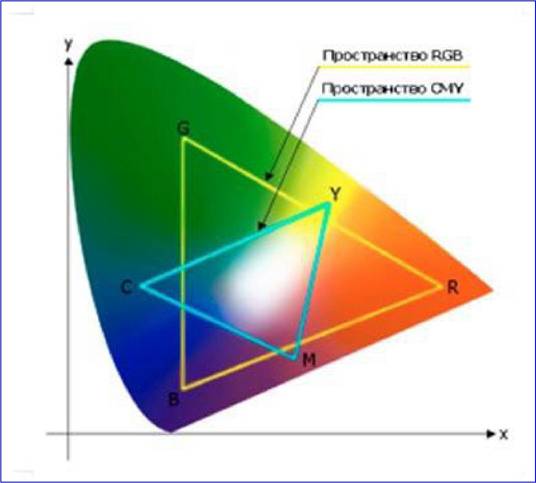 Во-вторых, никуда не исчезла проблема белого цвета. До тех пор, пока лист бумаги не будет выглядеть так же, как и белый экран монитора — похожесть цветов может быть только относительной. В третьих, два принтера одной модели — или даже один и тот же принтер, но в разных условиях — может выдать очень малопохожие распечатки для одних и тех же файлов. И это уже не вдаваясь в такие подробности, как недостаточность таблиц профилей — зачастую в них идут восьмибитные данные… Кстати, тех, кто активно печатает дома с прицелом на некоторую профессиональность и подготавливает файлы в CMYK ожидает сюрприз от Microsoft: подсистема печати Windows понимает только RGB! И если вы оправляете на печать из того же PhotoShop CMYK-картинку, то сначала сам PhotoShop переведёт её в RGB, а уже потом драйвер принтера пересчитает обратно в CMYK. Именно поэтому если вы хотите получить на принтере чистый мажентовый цвет, надо использовать не CMYK (0,100,0,0) a RGB (255,0,255). Единственным спасением для CMYK в Windows является использование postscript-принтера, чем и пользуются профессиональные дизайнеры и цветоделители. Так как же быть? Совет стар и прост: расслабится. У вас есть фотография, вы сканируете её, печатаете на цветном струйнике и получается похоже. Более или менее. Если вам так уж интересно выбрать оптимальный вариант — распечатайте её в четырёх-пяти экземплярах, с различными установками цветопередачи. Но не стоит рассчитывать, что найденное сочетание установок даст столь же хорошую распечатку у вашего друга… или даже на следующей фотографии. Глава 5. Использование цифровых камер Постоянный обмен информацией, короткое время производства, экономия финансов, польза для окружающей среды — вот только несколько причин, которые объясняют гигантский рост интереса к цифровым фотоаппаратам. Если вы когда-либо вообще занимались фотографией, то есть, получением изображения посредством фиксирования его на фотопленке, потом ожидали, когда они будут изготовлены, затем устанавливали их в свой сканер, а потом нетерпеливо покусывали губы в ожидании результата оцифровывания ваших фотографий, то вы, бесспорно способны по достоинству оценить устройство, которое моментально преобразует изображение в цифровую форму и «запоминает» его для последующего использования. В цифровых фотоаппаратах не применяется пленка, то есть, не теряется время на обработку и не используются фотореактивы для вывода изображения на печать. Если вы фотографируете на природе и видите, что ваше изображение получается плохого качества, то просто нажимаете кнопку удаления. Большинство цифровых фотоаппаратов, используемых в студийной работе, имеют функцию предварительного просмотра кадра непосредственно на экране компьютера. Это дает возможность изменять освещение или перегруппировывать композиционные элементы до тех пор, пока вы не добьетесь желаемого результата. А на самом деле, кому необходимы цифровые фотокамеры? Навряд ли можно предположить, что заурядному российскому туристу, отправляющемуся греть свои кости на пляжах Турции или Греции, нужно что-то подобное. Дабы запечатлеть себя, родимого, на фоне экзотического сарая, вполне хватит и 50-долларовой «мыльницы». Да и компьютеры есть далеко не в каждой семье… Так что прогнозировать массовое распространение цифровой фототехники в нашей стране едва ли можно. А вот профессионалы, которые так или иначе сталкиваются с проблемой ввода фотографий в компьютер, всецело могут оценить новшества по достоинству, особенно камеры высокого (1024x768) разрешения. Если фотограф допускает промах, и снимки оказываются некачественными, то наступают проблемы. В подобной ситуации возможность мгновенного контроля качества изображения бесценна. Да и потребность приглашать квалифицированного фотографа (90% работы которого — это проявка пленок и печать фотоснимков) отпадает сама собой: с цифровой съемкой классно справляются дизайнеры, которым, вдобавок, открываются новые возможности творчества. 1, 2, 3, 4, 5, 6, 7, 8, 9, 10 |
|||||||